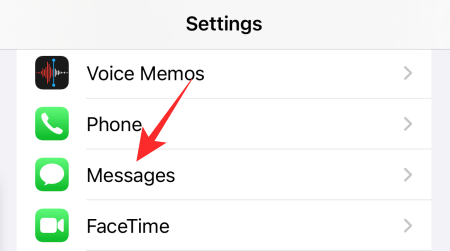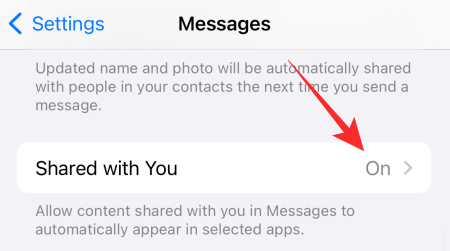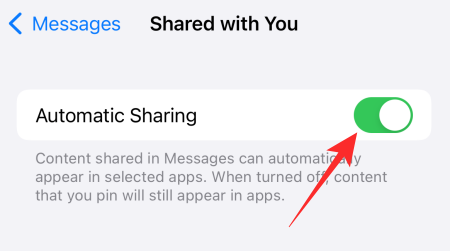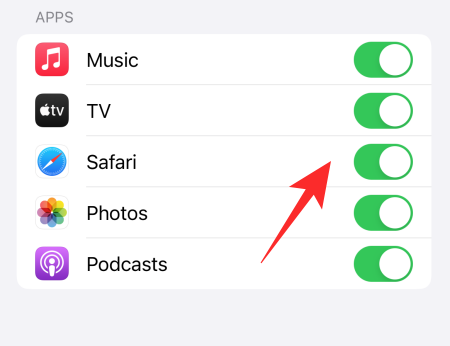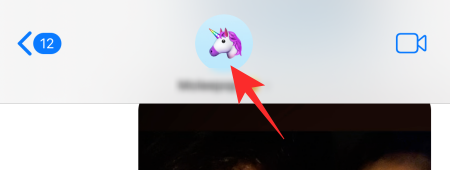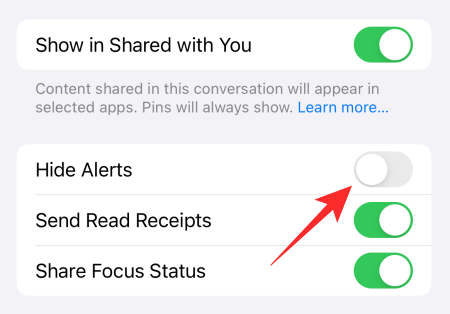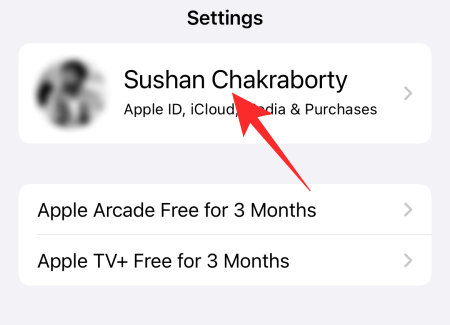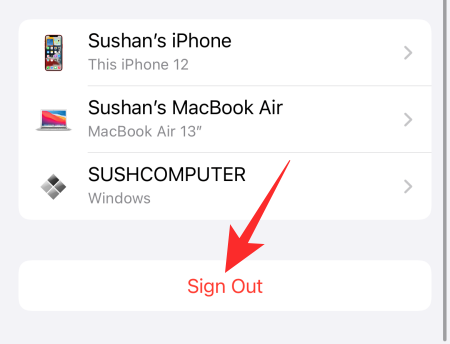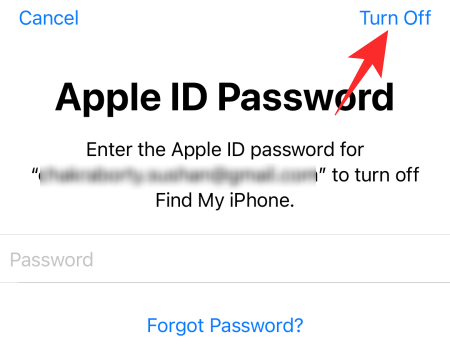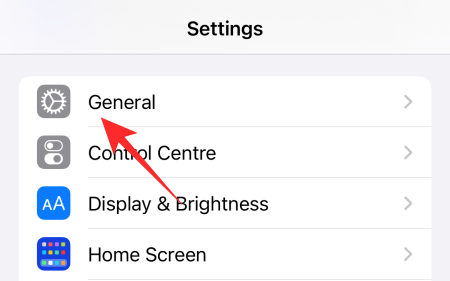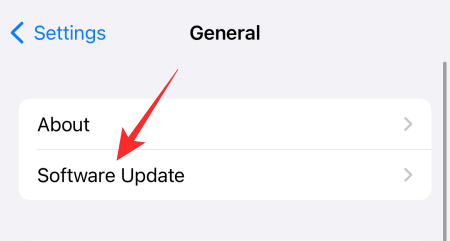iOS 15 har introduceret en masse nye funktioner og funktionaliteter. Delt med dig , som gør organisering af dit galleri og dit bibliotek til en leg, er en af iOS 15s flagskibsfunktioner. Desværre har ikke alle været så heldige at bruge Delt med dig lige ud af boksen.
Her vil vi tage et kig på, hvad problemerne er med Delt med dig og give dig en liste over mulige løsninger . Nu uden videre, lad os komme til det.
Hvad deles med dig på iPhone?
Introduceret i iOS 15, Shared with You er en af Apples nye livskvalitetsfunktioner, der er rullet ud med det nye operativsystem. Den er flettet sammen med iMessage eller appen Beskeder på din iPhone og gør det super nemt at finde de filer, du leder efter.
Når en person deler et billede, en sang (kun via Apple Music) eller endda en nyhed (Apple News), føjer iOS 15 det til sektionen 'Delt med dig'. Fotos-appen, Apple Music, Apple TV, Podcasts, Safari og Apple News-appen understøtter Delt med dig lige fra kassen. Når du går til sektionen 'Delt med dig' i en af disse understøttede apps, vil du se alt det indhold, som dine venner har delt med dig via appen Beskeder. På den måde vil du altid vide, hvad der blev delt med dig, og hvornår.
Relateret: Sådan får du øjeblikkelig adgang til iCloud-nøgleringadgangskoder på Mac og iPhone
Hvad er problemerne med, at Delt med dig ikke virker på iOS 15?
I det foregående afsnit fortalte vi dig, hvordan Delt med dig giver dig mulighed for at organisere dit indhold med kun et par tryk. Ikke alle iOS 15-brugere har dog været så heldige at bruge Delt med dig, som Apple annoncerede under sin WWDC 2021-keynote. Netizens har haft et væld af problemer med Shared with You-systemet. Nogle af dem har ikke været i stand til at se sektionen Delt med dig, mens andre har set manglende billeder, sange og mere.
En håndfuld brugere har nydt godt af iOS 15.1-opdateringen, men en stor del af iPhone-brugere har set situationen blive værre. Selv den håndfuld, der havde Delt med dig i iOS 15, har set afsnittet forsvinde efter udgivelsen af iOS 15.1.
Relateret: Hvad er 'App Network Activity' på iPhone i iOS 15?
Sådan løser du problemer med Delt med dig
Sandt at sige er der ingen konkret løsning, der kan rette op på alle uoverensstemmelser i Delt med dig. Der er dog nogle indstillinger, du bør dobbelttjekke, hvis du vil prøve at løse problemet.
Løsning #01: Tjek, om Delt med dig er slået til i Beskeder
Beskeder-appen på din iPhone er den hub, der binder det hele. Det betyder, at hvis indstillingerne for denne applikation ikke er i orden, vil indstillingen Delt med dig ikke fungere på nogen af de understøttede applikationer. Heldigvis er det ret ligetil at verificere indstillingerne.
Gå først til Indstillinger, rul ned og tryk på 'Beskeder'.
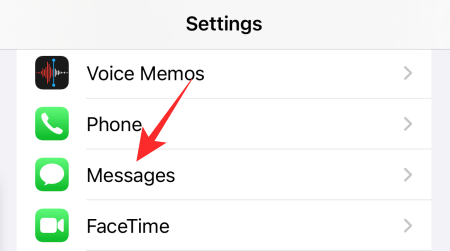
Tryk nu på 'Delt med dig'.
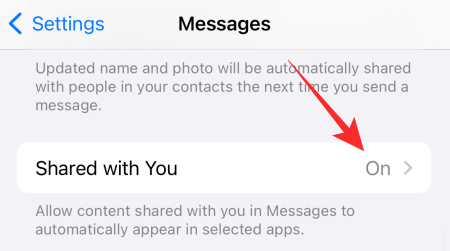
Sørg for, at "Automatisk deling" øverst på din skærm er slået til.
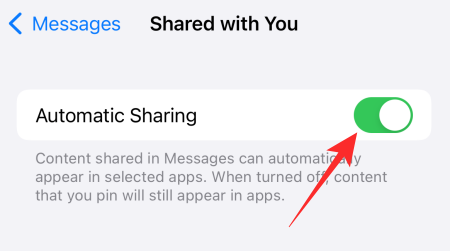
Kontroller desuden de individuelle appskifter. Hvis nogen af dem er slået fra, fungerer Delt med dig ikke i den pågældende app.
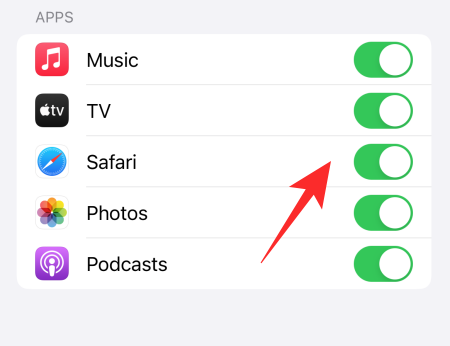
Relateret: Hvorfor lyder Siri underligt?
Løsning #02: Sørg for, at Delt med dig ikke er slået fra for visse kontakter
Når du har slået Delt med dig til for beskeder, bør du kunne se afsnittet Delt med dig i de understøttede apps, udfyldt med det indhold, dine kontakter deler med dig. Men hvis du stadig ikke kan se det fra din yndlingskontakt, bør du sandsynligvis sørge for, at Delt med dig ikke er slået fra specifikt for dem.
For at tjekke, skal du først gå til appen Beskeder og trykke på den kontakt, du vil gennemgå. Tryk nu på deres profilbillede øverst på din skærm.
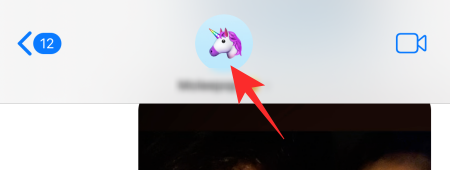
Rul derefter ned og sørg for, at "Delt med dig"-knappen er slået til.

Du kan også deaktivere til/fra-knappen og genaktivere den for at give den en dejlig rystelse.
Mens du er i gang, skal du sørge for, at "Skjul advarsler" ikke er slået til for den pågældende kontakt.
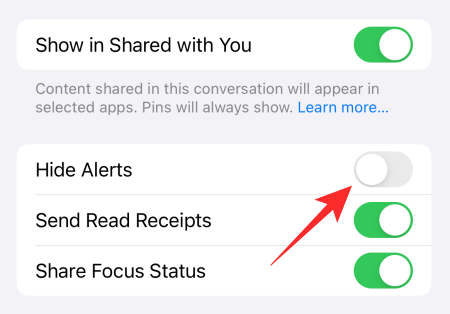
Det er ikke afgørende for Delt med dig i sig selv, men det ville sikre, at du får besked, når en ny besked kommer igennem.
Relateret: Hvad deles med dig i Fotos-appen? Hvordan virker det?
Løsning #03: Tilslut og glem
Delt med dig-funktionaliteten ser ikke ud til altid at fungere i farten. Det kan dog hjælpe, hvis du blot tilslutter din oplader og lader det tage sin tid. Indeksering kan tage meget tid, især når du har at gøre med hundredvis af delte billeder, så det kan gøre det trick at tilslutte din oplader før sengetid og lade Shared with You indeksere dine filer natten over.
Løsning #04: Genstart din enhed
En god hurtig genstart er måske lige det, lægen har bestilt. Ikke alene bør du altid genstarte din enhed efter en softwareopdatering for at slippe af med uoverensstemmelser, men du bør også genstarte din enhed mindst en gang om ugen for at give den lidt hvile. Da din iPhone ikke sidder fast eller er frosset, behøver vi ikke udføre en tvungen genstart. En standard, manuel genstart vil fungere fint.
Hvis du er på iPhone X og derover, skal du trykke og holde sidetasten og lydstyrke ned-tasten nede sammen, indtil du får skyderen for sluk. Du skal blot trække den helt til højre, indtil din enhed bliver mørk.
Vent nu i cirka 30 sekunder på, at enheden slukker helt. Tryk nu på sidetasten og hold den nede for at starte enheden op. Besøg apps igen og se, om sektionen Delt med dig vises som forventet.
Relateret: Hvad er 'Hide in Shared With You' på iPhone?
Løsning #05: Log ind på iCloud igen
Som alle andre tjenester derude, er Delt med dig også styret af iCloud. Så hvis servicespecifikke løsninger ikke virker, så prøv at logge ud og tilbage på din iCloud-konto. Gå først til Indstillinger og tryk på dit navnebanner øverst på din skærm.
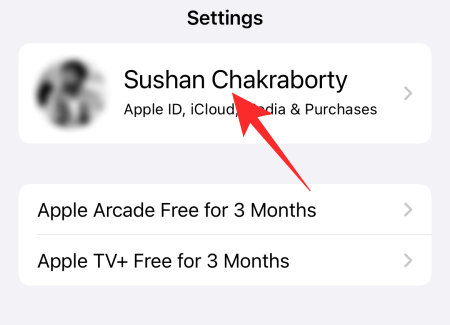
Rul nu ned og tryk på 'Log ud'.
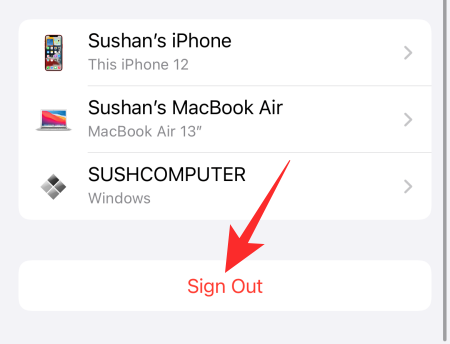
Indtast din iCloud-adgangskode, og tryk på knappen 'Sluk' i øverste højre hjørne.
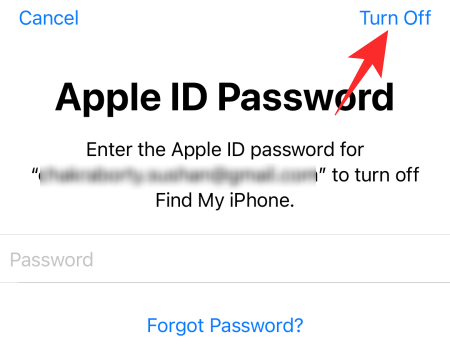
Løsning #06: Vent på en softwareopdatering
I betragtning af den massive forargelse på sociale medier-websteder er Apple godt klar over manglerne ved Shared with You-systemet. Ja, de har endnu ikke frigivet en officiel erklæring, men en rettelse vil sandsynligvis ankomme før end senere. For at sikre, at du får rettelsen så hurtigt som muligt, skal du holde din telefon opdateret til enhver tid. Og den bedste måde at gøre det på er gennem manuel kontrol af softwareopdateringer.
For at søge efter en opdatering skal du først gå til Indstillinger og trykke på 'Generelt'.
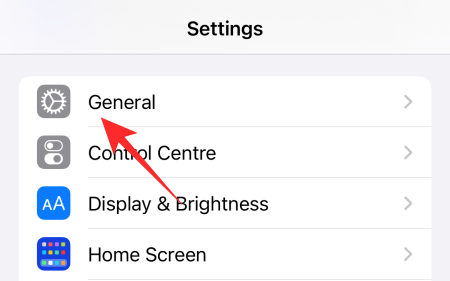
Tryk nu på 'Softwareopdatering' øverst på din skærm.
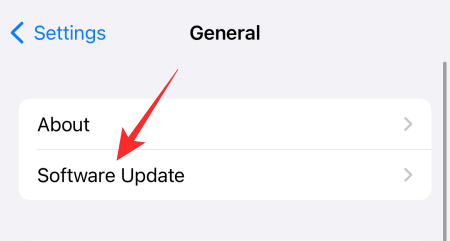
Hvis en opdatering er tilgængelig, får du muligheden 'Download og installer'. Tryk på den og vent på, at opdateringen installeres.
Løsning #07: Kontakt Apple-support
Hvis intet virker, anbefaler vi at ringe til Apple. De vil sandsynligvis bede dig om at fejlfinde eller vente på en opdatering, men selv at have en officiel bekræftelse kan gøre dig noget godt. Klik på dette link for at oprette forbindelse til Apple.
Ofte stillede spørgsmål
Hvad betyder Delt med dig?
Delt med dig er en ny funktion frembragt af iOS 15. Den giver dig mulighed for at holde styr på de ting, folk deler med dig ved at vise dem under et separat 'Delt med dig'-banner i understøttede applikationer. Den eneste betingelse er, at alt, hvad der bliver delt, skal gå via applikationen Beskeder.
Fra nu af understøttes apps Safari, Fotos, Apple Music, Apple TV, Podcast og Nyheder.
Hvor er 'Delt med dig' i Safari?
For at se afsnittet 'Delt med dig' i Safari skal du åbne en ny browserfane og gå ud over fanen Favoritter. Rul længere ned, og du vil have sektionen 'Delt med dig' foran dig, som viser de links, dine venner har videresendt til dig.
Hvor er 'Delt med dig' i billeder?
Ligesom links i Safari-webbrowseren, indeholder sektionen 'Delt med dig' i Fotos alle de billeder, dine venner og kontakter har delt med dig. Interessant nok kan du endda trykke på et billede for at svare på samtalen med det samme. For at komme til sektionen 'Delt med dig' skal du gå til fanen 'Til dig' og rulle ned. Du burde kunne se afsnittet 'Delt med dig' med det samme.
Hvor er 'Delt med dig' i Apple Music?
For at få adgang til sektionen 'Delt med dig' i Apple Music, skal du gå til fanen 'Lyt nu'. Rul ned, og du bør støde på sektionen 'Delt med dig'.
Hvor er 'Delt med dig' i Apple TV?
Apple TV's 'Delt med dig'-sektion er skjult under fanen 'Se nu'. Det vil indeholde alle de shows og film, folk deler med dig.
Skal begge parter have iOS 15 for at få Delt med dig til at fungere?
Nej, det er ikke nødvendigt for den anden part at være på iOS 15 for at få Delt med dig til at fungere. Så længe de sender ting via iMessage/Messages-appen, bør du være i stand til at se det delte indhold i relevante applikationer.
RELATEREDE